4 Möglichkeiten, den Cache auf dem iPhone einfach und sicher zu löschen
Aufgrund von Ablagerungen kann es zu einer schnellen Überfüllung des iPhone-Speichers kommen Zwischenspeicher in jeder Anwendung. Daher müssen Smartphone-Benutzer wissen, wie sie den Cache auf dem iPhone leeren.
Allerdings nicht alle Eigentümer iPhones weiß, wie man das macht. Keine Sorge, hier besprechen wir, wie man den Cache auf dem iPhone löscht, was auf jeden Fall sicher ist.
Günstigste MLBB-Diamanten!


 RudyStorez
RudyStorez

 TopMur
TopMur

 RudyStorez
RudyStorez

 KARO-KÖNIG
KARO-KÖNIG

 RudyStorez
RudyStorez

 RudyStorez
RudyStorez

 RudyStorez
RudyStorez

 TopMur
TopMur

 KARO-KÖNIG
KARO-KÖNIG

 BANGJEFF
BANGJEFFAlso, worauf warten Sie noch? Lesen Sie einfach die Diskussion, bis sie zu Ende ist, okay?
Lesen Sie auch:
So leeren Sie den Cache auf dem iPhone
Hier finden Sie mehrere praktische und sichere Möglichkeiten, den Cache auf Ihrem iPhone zu leeren. Natürlich können Sie dies überall tun.
Safari-Cache auf dem iPhone löschen
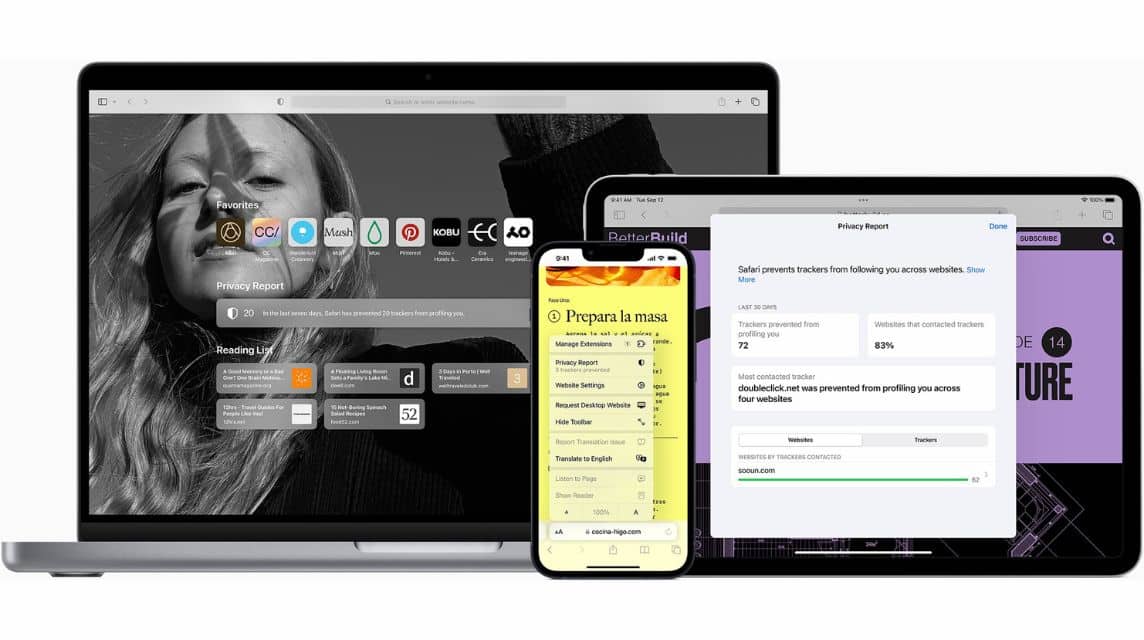
Der Safari-Webbrowser verfügt normalerweise über einen ziemlich großen Cache, sodass er ziemlich viel Speicher beansprucht.
Hier erfahren Sie, wie Sie den Safari-Cache auf dem iPhone löschen, zitiert aus der offiziellen Website von Apple.
- Öffnen Sie die Safari-Anwendung auf Ihrem iPhone.
- Wählen Sie dann das Menü „Verlauf und Website-Daten löschen“.
- Wählen Sie den Browserverlauf aus, den Sie löschen möchten.
- Bestätigen Sie anschließend das Löschen der Verlaufsdaten. Der Cache-Löschvorgang war erfolgreich.
Wenn die Leistung Ihres iPhones nachgelassen hat, können Sie den Safari-Cache löschen. Auf diese Weise wird die Geräteleistung schneller.
Bereinigen Sie den Cache in jeder Anwendung
Genau wie der Webbrowser Safari beansprucht beispielsweise jede Anwendung auf dem iPhone Speicherplatz Instagram, X (Twitter), Netflix, WA, usw.
Damit die iPhone-Leistung besser wird, ist es daher sehr wichtig, den Cache in allen Anwendungen regelmäßig zu leeren. Sehen Sie sich die folgenden Schritte an.
- Tippen Sie auf das Menü „Einstellungen“ (Zahnradsymbol).
- Wählen Sie „Allgemein“ und drücken Sie dann „iPhone-Speicher“.
- Wählen Sie die Anwendung aus, deren Cache Sie löschen möchten, und drücken Sie darauf.
- Klicken Sie dann auf „App laden“ und die Benutzerdaten werden gelöscht.
Anmerkungen: Wenn Sie eine Anwendung auf Ihrem iPhone löschen möchten, gehen Sie wie oben beschrieben vor. Wählen Sie am Ende jedoch „App löschen“ und die Anwendung verschwindet.
Installieren Sie die Anwendung neu
Das Leeren des Caches auf Ihrem iPhone kann auch durch eine Neuinstallation der Anwendung erfolgen. Sie können die Anwendung also löschen und dann erneut herunterladen. Dadurch gehen frühere Cache-Daten verloren und die Speicherkapazität erhöht sich.
Starten Sie das iPhone neu

Die Methode zum Neustarten eines iPhones ist je nach Modell und Typ nicht immer dieselbe. Wenn Ihr iPhone bereits über die Face ID-Funktion verfügt, können Sie es neu starten, indem Sie die Ein-/Aus-Taste und die Leiser-Taste drücken und dann das Menü „Slide-Turn Off“ auswählen. Um es einzuschalten, können Sie einfach den Netzschalter drücken.
Bei einem iPhone-Typ mit Touch ID-Funktion besteht die Methode also darin, den Ein-/Ausschalter zu drücken und dann das Menü „Slide-Turn Off“ auszuwählen. Schalten Sie es wieder ein, indem Sie den Netzschalter drücken.
Anmerkungen: Bei dieser Methode werden nur temporäre Daten gelöscht, die von Natur aus sehr leicht sind.
So leeren Sie den Cache auf dem iPhone mit Anwendungen

Nicht nur manuell, Sie können den Cache auf Ihrem iPhone auch mit Hilfe einer Anwendung löschen, um es praktischer zu machen. Hier sind die Schritte, die Sie zu Hause durchführen können.
Wählen Sie vertrauenswürdige Anwendungen aus und laden Sie sie herunter
Sie müssen eine sichere und zuverlässige Cache-Reinigungsanwendung herunterladen, die im App Store durchsucht werden kann.
Erteilen Sie die App-Berechtigung
Nachdem Sie den Antrag erhalten haben, erteilen Sie ihm die Erlaubnis, damit Sie ihn optimal nutzen können und natürlich auf der sicheren Seite sind.
Wählen Sie „Cache-Reinigung“
Wählen Sie das Menü „Cache leeren“ und bestätigen Sie den Vorgang. Warten Sie, bis der Vorgang abgeschlossen ist und der Cache auf dem iPhone gelöscht wird, damit die Leistung des Geräts wieder gesteigert werden kann.
Lesen Sie auch:
Hoffentlich ist die gesamte Diskussion oben für iPhone-Benutzer nützlich. Vergessen Sie nicht, Ihre Lieblingsspiele nur bei aufzuladen VCGamers Marktplatz!








